Kako stvoriti proračunsku tablicu u programu Excel: savjeti i opisi
Svatko tko je ikada koristio Microsoft Office softver vjerojatno je naišao na Excel, koji je jedan od glavnih modula cijele zbirke aplikacija. Međutim, malo ljudi zna što je to jedinstvena aplikacija sposobna. Skeptici jednostavno podcjenjuju njegove sposobnosti, i ima ih puno ovdje, moram reći. Mnogi ljudi pitaju kako stvoriti tablicu u Excelu. Moram reći da je to samo primitivna funkcija. Upoznajmo se s programom detaljnije.
Što je Excel?
Sam softverski proizvod u obliku Excela nastao je 1987. godine, nakon čega je postao sastavni dio Microsoft Officea. U biti, program je alat za rad s tabličnim podacima. Međutim, osnovna načela rada u usporedbi s uređivačem teksta Word ili Pristupite bazama podataka dramatično se razlikuje. Rad s tablicama u Excelu je praktičniji.
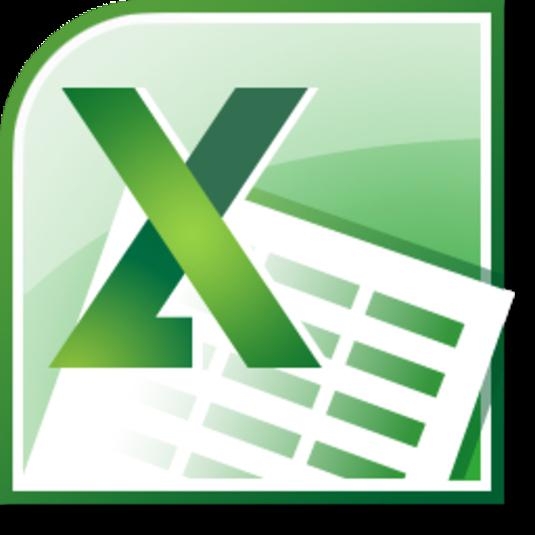
Zapravo, Excel je prvenstveno usmjeren na matematiku, algebru, trigonometriju, integralne izračune, itd. Kako je već jasno, za rad s programom potrebno je barem osnovno znanje o školskom tečaju.
Glavna svrha i operacije
Proračunske tablice u Excelu univerzalno su rješenje koje omogućuje ne samo korištenje matematike, već i provođenje, recimo, računovodstva bez upotrebe alata treće strane, kao što je softverski paket 1C, koji je, usput rečeno, mnogim korisnicima teško razumjeti principe rada.
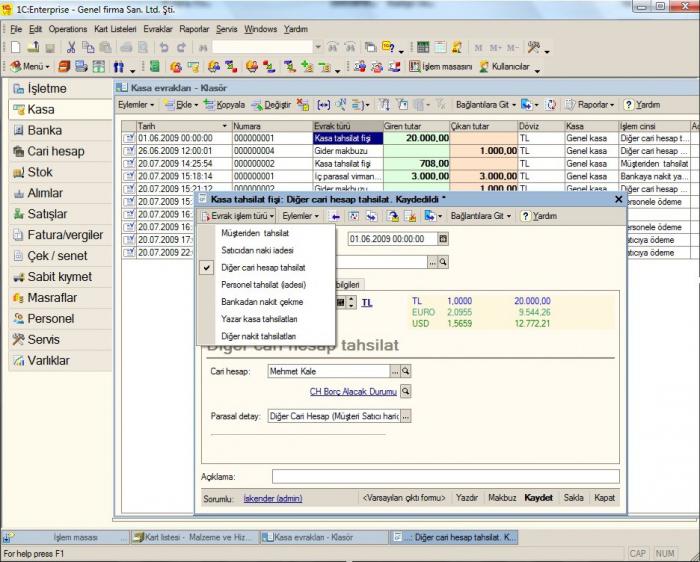
U ovom slučaju, ako shvatite kako izraditi proračunsku tablicu u Excelu i primijenite osnovne funkcije, možete biti sigurni da će konačni rezultat premašiti sva zamišljena očekivanja. Ne samo da su ovdje implementirana najjednostavnija matematička rješenja, program vam omogućuje da jednostavno izvršite matrične izračune, istražite funkcije za ekstreme, smanjite ili povećate, pa čak i riješite složene integralne ili tenzorske jednadžbe. Sada nekoliko riječi o glavnim značajkama i parametrima programa.
Izrada tablica
U načelu, odlučivanje o tome kako izraditi proračunsku tablicu u Excelu svodi se na jednostavno otvaranje programa. Automatski će se izraditi nova tablica. Sastoji se od okomitih stupaca i horizontalnih redova, na čijem se sjecištu nalaze ćelije u koje možete unijeti podatke bilo koje vrste, bilo da se radi o formuli, tekstu, grafici, videu, zvuku, pismu itd.
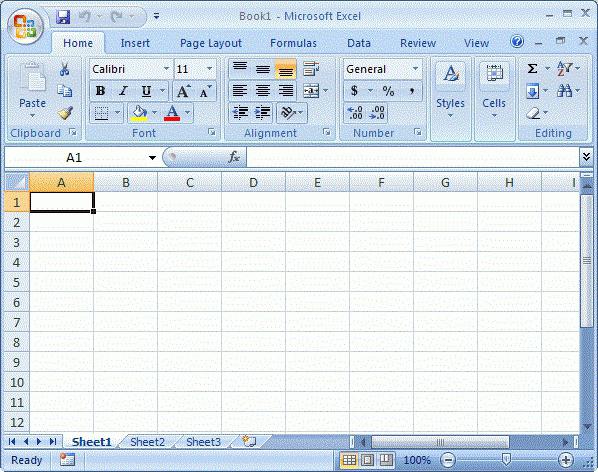
U ekstremnom slučaju, možete koristiti najuobičajeniju naredbu izbornika "File" s retkom "Create ...". U ovom slučaju (kao i kod svih Microsoft Office programa) možete stvoriti novu datoteku ili odabrati najprikladniji dizajn iz predložaka, pod uvjetom da su instalirani. Veliki broj njih može se naći na Internetu na specijaliziranim resursima, ali je bolje da se obratite Microsoftovu web-mjestu. Sigurno će biti bilo što.
Uređivanje stanica
Osim toga, valja se osvrnuti na ono što čini uređivanje stanica i samu funkciju. Tablica u Excelu omogućuje unos podataka bilo koje vrste u ćeliju. Prema zadanim postavkama, format ćelije postavljen je na "Općenito". Kada unesete formulu, ona će se automatski promijeniti.
Ali ponekad postoji problem: kako dodati tablicu u Excelu s numeričkim podacima? Ne postoji ništa lakše. Vi samo trebate odabrati ćeliju (e) i kliknuti desnom tipkom miša za dodatne kontekstnom izborniku pomoću naredbe "Format ćelije", gdje odaberete opciju "Numeric".
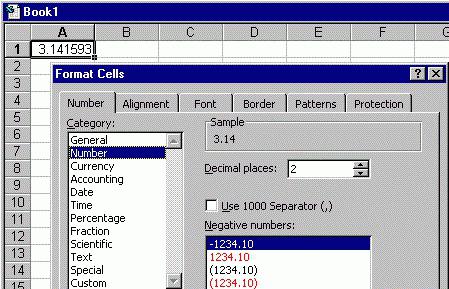
Napomena: u ovom slučaju možete proizvoljno promijeniti broj decimalnih mjesta, podjela, fonta itd. Format možete mijenjati prema vlastitom nahođenju, recimo za interes, tekst, vrijeme, eksponencijalnu, financijsku, monetarnu, itd. Ako želite, možete stvoriti vlastiti format pomoću naredbe "Ostalo". Međutim, kao što praksa pokazuje, teško da je potrebna.
Sam proces uređivanja poziva se na dva najjednostavnija načina: dvostrukim klikom na ćeliju ili pritiskom na funkcijsku tipku F2. Nemojte brkati: to nije oblikovanje stanice koja se zove, nego uređivanje unesenih podataka.
Između ostalog, obratite pozornost na činjenicu da program po defaultu kreira početnu datoteku pod nazivom "Knjiga 1" koja sadrži 3 lista. Naravno, listove možete izbrisati tako da desnom tipkom miša kliknete na oznaku samog lista (ili pozivanjem odgovarajuće naredbe iz izbornika).
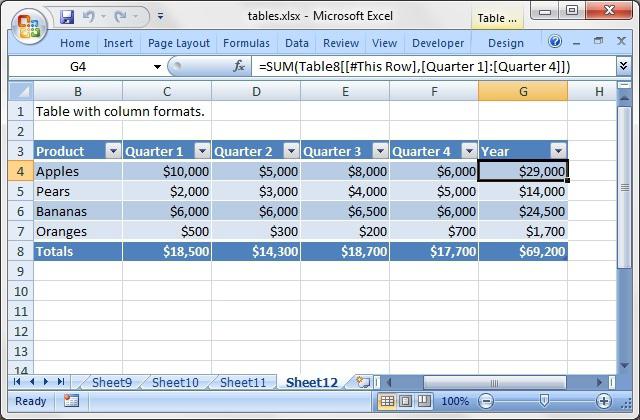
S druge strane, izrada tri lista može biti korisna u slučaju kada je potrebna stožerna tablica u Excelu, koja može sadržavati unakrsne reference i izračune formula iz različitih listova i čak datoteka trećih strana.
Jednostavni izračuni
Dakle, sada znate kako stvoriti tablicu u Excelu. Možete popuniti ćelije i primijeniti osnovne matematičke funkcije zbrajanja, množenja, oduzimanja, dijeljenja, sume itd. U samim formulama možete koristiti standardne znakove matematičkih izračuna ("+", "-", "*", "/") ili postaviti odgovarajuće formule.
Ovdje se pojavljuje najveći problem, prema mnogim korisnicima. Činjenica je da je u verziji iz 2010. pristup stvaranju formula i označavanju stanica bio radikalno promijenjen. Na primjer, prva ćelija u Excelovoj verziji paketa 2003 imala je oznaku "1" i stupac "A". U verziji za 2010. godinu, obje komponente imaju isto obilježje (“1”). U tom smislu, postoje mnogi problemi s uvođenjem formula.
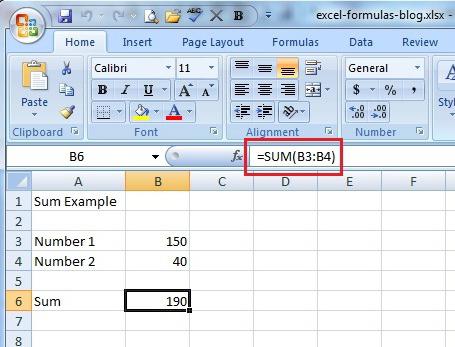
Na primjer, u verziji iz 2003. možete unijeti formulu za zbroj tri broja u ćeliji "= SUM (B1: B3)" ili "= SUM (B1: B3)" u četvrtom retku ili kliknite gumb koji se nalazi na glavnom panelu (pod uvjetom da da su izvorni podaci u stupcu "B" s crtama od prvog do trećeg). U verziji iz 2010. ne postoji ništa slično ovome. Formula je kako slijedi: "= SUM (R [-3] C: R [-1] C)". Zašto je bilo tako teško stvoriti, još uvijek nitko ne može razumjeti (vjerojatno, osim za same programere).
Unakrsna referenca
Sada nekoliko riječi o tome što stožerna tablica u Excelu. U pravilu podrazumijeva izlazne podatke o konačnim podacima na prvom (glavnom) listu, čije su formule i reference utemeljene na izračunima i dodatnim informacijama koje su unesene ili pohranjene na drugim listovima ili čak u datotekama trećih strana.
U ovom slučaju, ne mogu se koristiti samo formule, već i grafičke slike, iste Java ili Visual Basic skripte, hiperveze i još mnogo toga.
Dodajte grafiku
Umetnite grafički objekt u Microsoft Excel je vrlo jednostavan. Koristi se za ovaj izbornik "Insert", gdje odabirete željenu datoteku, koja će biti prisutna u odabranoj ćeliji. Također treba reći da će veličina same ćelije biti automatski povećana na veličinu umetnute slike. Veličinu možete promijeniti standardnom metodom koja se koristi u svim uredskim programima. Ovo je izbor ili desni klik s izborom za uređivanje, a zatim smanjite ili povećajte pomoću posebne dvostruke strelice kursora u kutovima ili poljima crteža.
Radite s kartama
Jedna od najznačajnijih značajki programa Excel je izrada sažetih karata i grafikona. Na primjer, fluktuacije tečaj ili prodaja bilo kojeg proizvoda s praćenjem trendova rasta i pada može se postaviti u obliku dijagrama ili histograma na temelju numeričkih podataka.
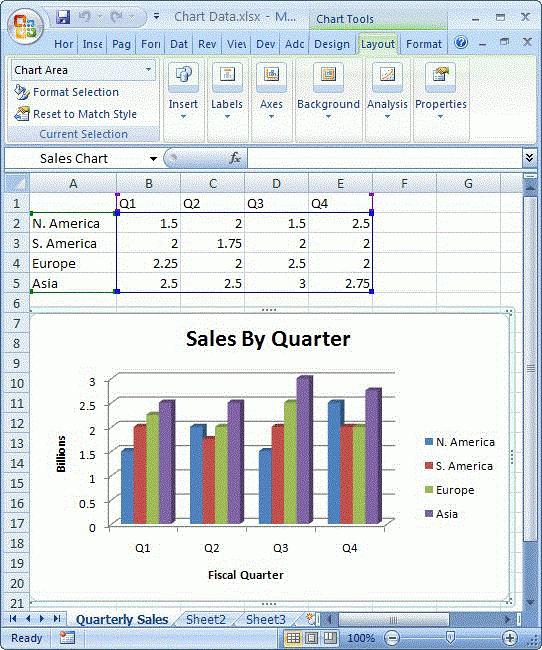
Da biste to učinili, samo trebate koristiti izbornik za dodavanje grafikona, odabrati njegov tip i odrediti područje podataka koje će se koristiti za njegovu izgradnju. Naravno, prilikom uređivanja moguće je primijeniti rješenja boje za određenu vrstu podataka, promijeniti font, mjerilo, veličinu, željeno područje prikaza, itd. Postoji mnogo mogućnosti.
U principu, možete čak i uvesti podatke iz drugih programa. Na primjer, to može biti Microsoft Access ili bilo koja druga aplikacija koja podržava rad s bazama podataka formata DBF, DBT, NDX, MDX, itd. Usput, pitanja o tome kako stvoriti tablicu u Excelu i Microsoft Accessu imaju zajedničko rješenje. Budući da se korištenje baze podataka u oba programa temelji na gotovo istom principu.
Dodatni moduli i dodaci
Što se tiče dodatnih dodataka, Excel ima mnogo skrivenih značajki koje obični ili čak profesionalni korisnici jednostavno ne shvaćaju. U biti, to su izvršni makroi koji mogu obavljati mnoge funkcije. Na primjer, možete jednostavno umetnuti barkod skener u tablicu, koristiti zamjenu datoteka i podataka, automatski odabir formata, umetnuti baze podataka telefonskih brojeva, prenijeti podatke u datoteke na poslužiteljima.
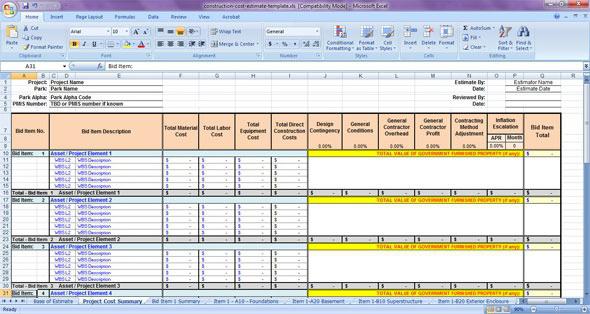
U međuvremenu, vrijedi spomenuti korištenje funkcija kao što su Radni list i Odnos između ćelija, koje dopuštaju, da se tako izrazim, učitavanje podataka iz bilo kojeg izvora na internetu bilo gdje u svijetu i da se riješi važan problem vezan za način izrade tablice u Excelu. Ovaj pristup omogućuje vam korištenje minimalnog prostora na disku vašeg računalnog terminala, budući da se svi podaci nalaze na udaljenim poslužiteljima kojima se pristupa kada otvorite željenu datoteku. To pomalo podsjeća na "cloud" skladištenje, ali djeluje drugačije (u aktivnom načinu).
zaključak
Kao što je već jasno, opisati sve značajke programa Excel u jednom kratkom članku jednostavno je nemoguće. Bolje je koristiti, recimo, sustav pomoći, ili barem zapamtiti što smo učili u školi. Osnova za izradu tablice u Excelu temelji se na osnovnom znanju. Toliko tinejdžera koji žele pronaći visoko plaćeni posao mogu se savjetovati da nauče Excel, kako kažu, od korica do korica. Štoviše, rad s proračunskim tablicama u Excelu pruža mnogo više mogućnosti nego neki standardni i jednostavni softverski paketi.